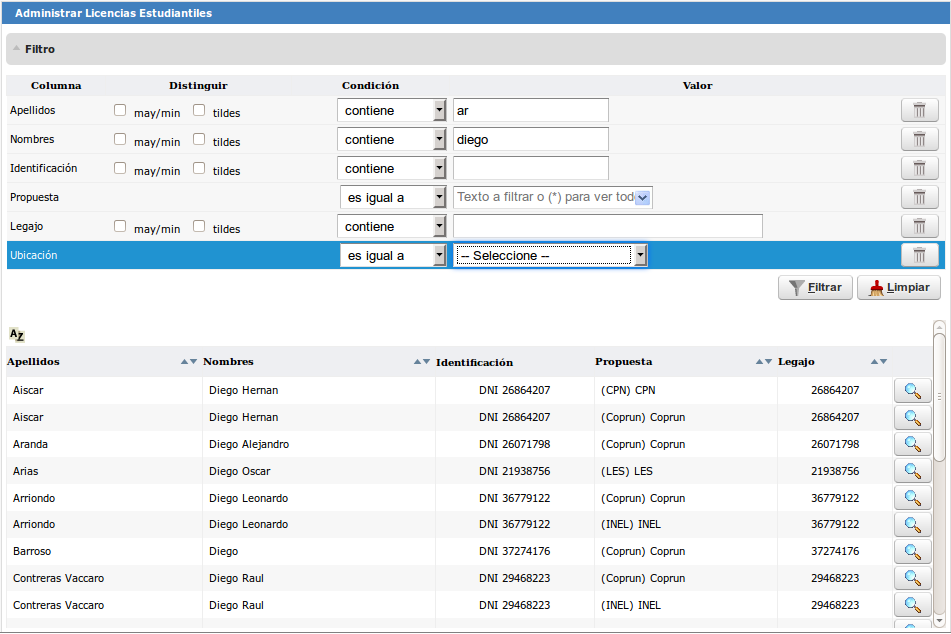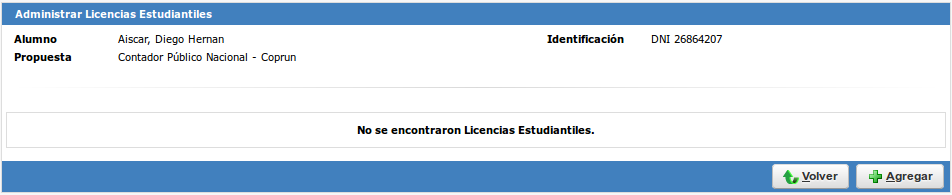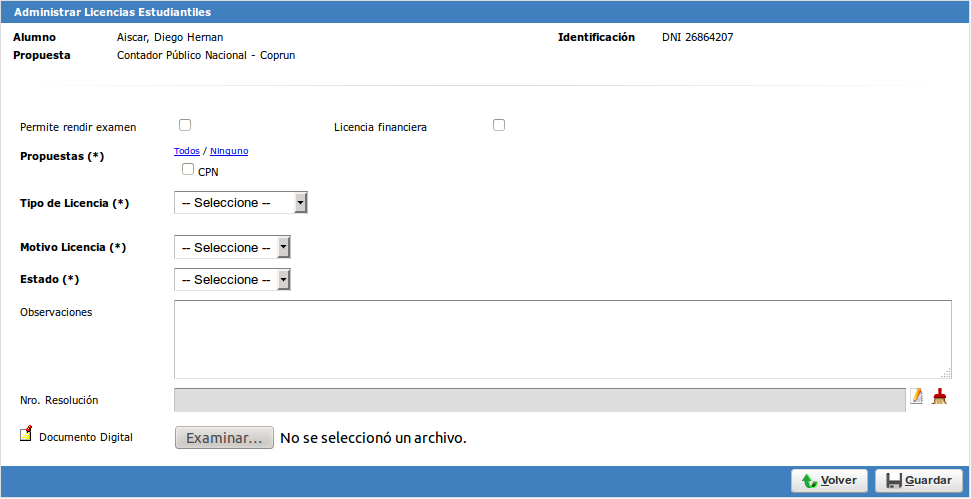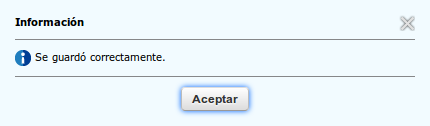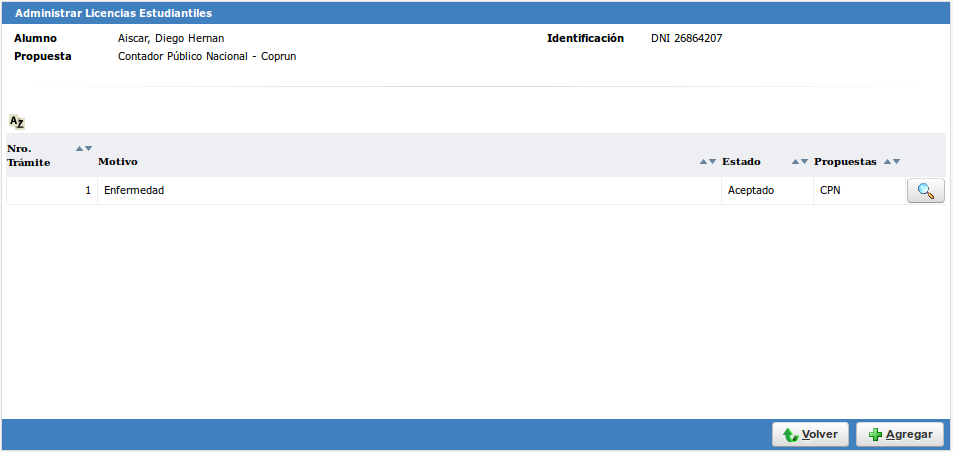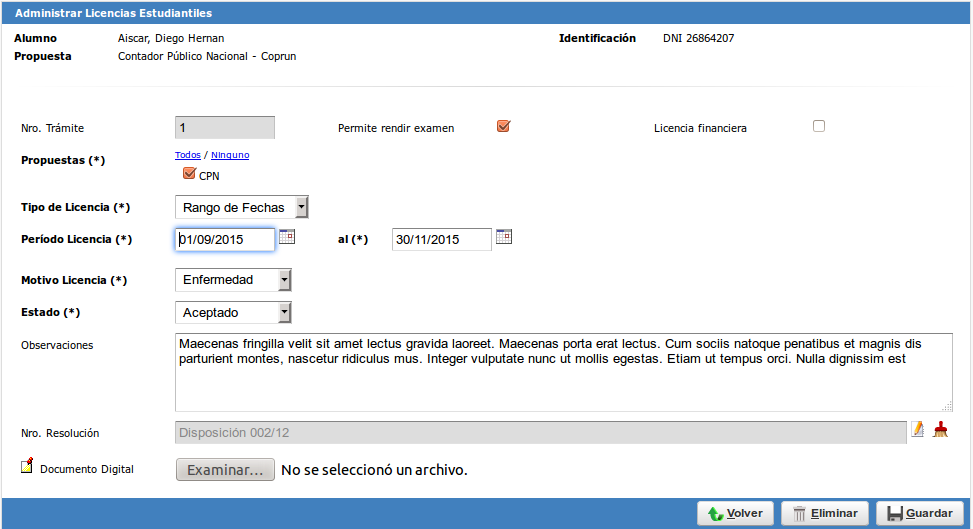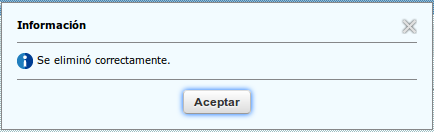SIU-Guarani/Version3.12.0/documentacion de las operaciones/matrícula/administrar licencias estudiantiles
Administrar Licencias Estudiantiles
Objetivo: dar de alta una licencia para un alumno en una Propuesta formativa determinada.
Ubicación en el Menú: Matrícula » Alumnos » Administrar Licencias Estudiantiles
Cuando accedemos a la operación, se nos dará la posiblidad de filtrar al alumno al que le agregaremos la licencia. Podremos filtrar por Apellidos, Nombres, Identificación, Propuesta, Legajo y/o Ubicación:
Alta de una Licencia Estudiantil
Seleccionamos al alumno del listado inicial clickeando en el ícono lupa. Una vez hecho esto, se nos presentará esta ventana:
El botón Agregar nos llevará a la pantalla en la que completaremos los siguientes datos:
| Campo/Dato | Descripción |
|---|---|
| Permite rendir examen | Checkbox para indicar si permite o no rendir al alumno en la propuesta. No obligatorio |
| Licencia financiera | Checkbox para indicar si el alumno tendrá licencia financiera. No obligatorio |
| Propuestas | Checkbox de las propuestas en las que se encuentra el alumno y en las que se le creará la licencia |
| Tipo de Licencia | Puede ser: "Rango de fechas" (se deberá indicar el período de la licencia), "Año Académico" (se selecciona a qué año pertenece la licencia), "Períodos Lectivos" (se pedirá: Tipo de Período, Año Académico, Cantidad y Desde qué período) |
| Motivo Licencia | Listado de motivos ingresados en Matrícula » Alumnos » Administrar Motivos de Licencia Estudiantil |
| Estado | Puede ser: Aceptado, Pendiente o Rechazado |
| Observaciones | Detalles de la licencia estudiantil. Campo no obligatorio |
| Nro. Resolución | Documento respaldatorio |
| Documento Digital | Posibilidad de agregar un documento digital |
Tras ingresar los datos necesarios, damos click a Guardar y el sistema nos confirmará el alta:
Luego veremos el trámite que acabamos de dar de alta listado en el detalle del alumno:
Modificación y Baja de una Licencia Estudiantil
Siguiendo con el ejemplo anterior, hemos seleccionado el alumno que ya tiene la licencia que vamos a editar/borrar. Clickearemos el ícono lupa del registro lo cual nos llevará a la ventana de datos para editar:
Como vemos, disponemos de los botones Guardar, que salvará todos los cambios que hayamos ingresado; y Eliminar, que eliminará el registro luego de confirmemos el mensaje del sistema:
Confirmamos la acción y veremos el mensaje de correcta eliminación: